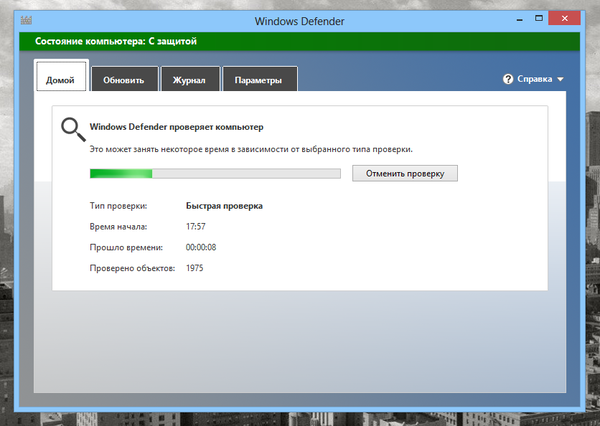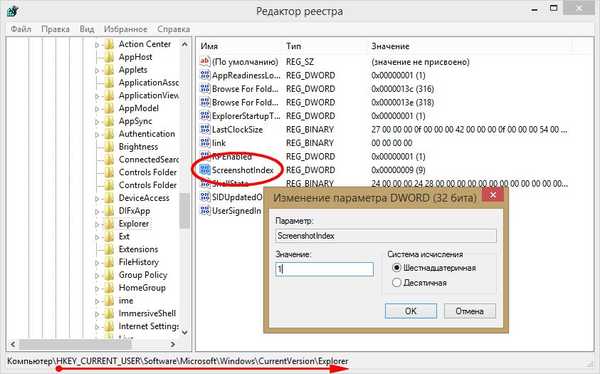До складу Windows входить технологія BitLocker, яка дозволяє як шифрувати, так і захищати паролем вміст носіїв інформації. У Windows 8 ця функція доступна тільки в професійній і корпоративної редакціях операційної системи. У цій замітці мова піде про те, як захистити USB-носій засобами BitLocker.
 Отже, відкрийте папку "Комп'ютер" і натисніть правою кнопкою миші на знімний диск. Далі з'явиться контекстне меню, в якому необхідно вибрати "Включити BitLocker".
Отже, відкрийте папку "Комп'ютер" і натисніть правою кнопкою миші на знімний диск. Далі з'явиться контекстне меню, в якому необхідно вибрати "Включити BitLocker".

Коли запуститься майстер шифрування диска, встановіть прапорець поруч з опцією "Використовувати пароль для зняття блокування диска".

Введіть пароль і натисніть кнопку "Далі".

Тепер потрібно вибрати, де буде збережений ключ відновлення, який стане в нагоді в тому випадку, якщо ви забудете пароль до диска. Починаючи з Windows 8 ключ можна зберегти в обліковий запис Майкрософт - саме цей варіант я і вибрав. Однак ви можете роздрукувати свій ключ відновлення або зберегти в файл. Що краще - вирішувати вам.

Потім вам потрібно вибрати, яку частину диска потрібно шифрувати. Знову ж - вирішувати вам. Потім натисніть кнопку "Далі".

На наступному етапі слід просто натиснути на кнопку "Почати шифрування".

розблокування носія
Якщо підключити зашифрований диск до комп'ютера з Windows 8, на екрані з'явиться повідомлення про те, що він захищений BitLocker. Натисніть на це повідомлення.

Вам буде дано запит на введення пароля. Введіть його і натисніть на кнопку "Розблокувати".

На цьому все. Тепер ви можете переглядати файли на диску і копіювати файли з і на нього. Даний посібник підходить і для користувачів Windows 7.
Відмінного Вам дня!